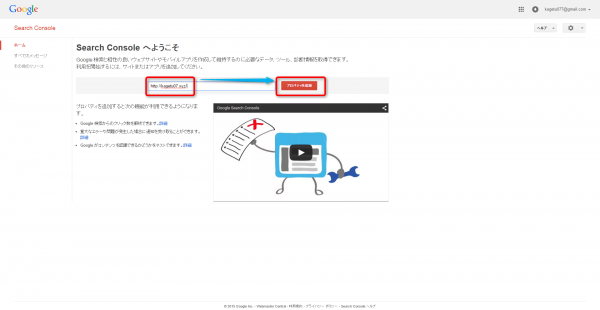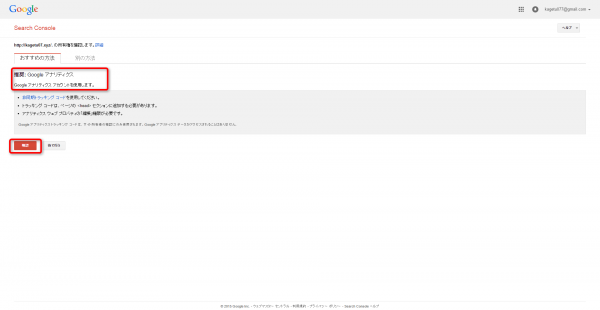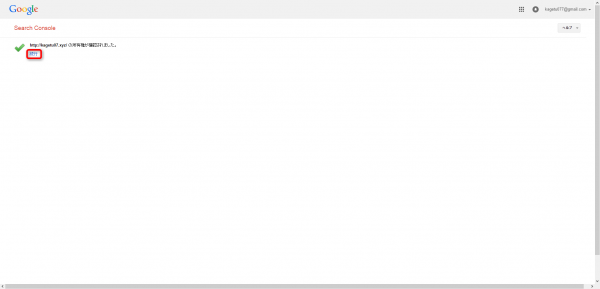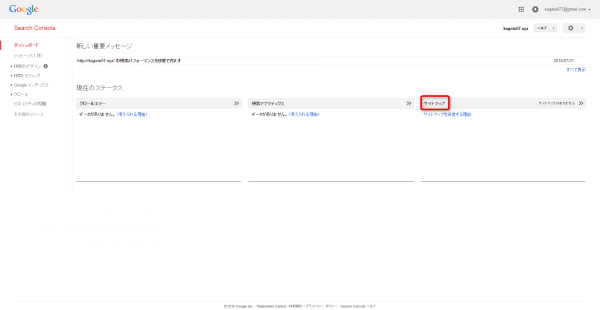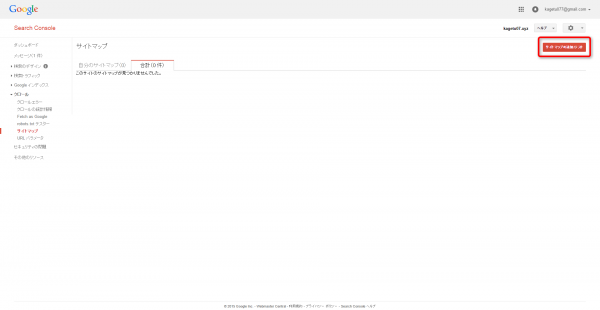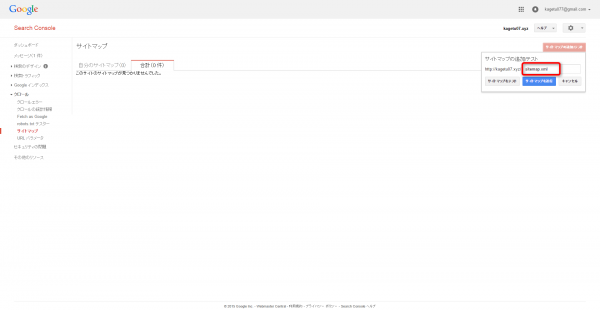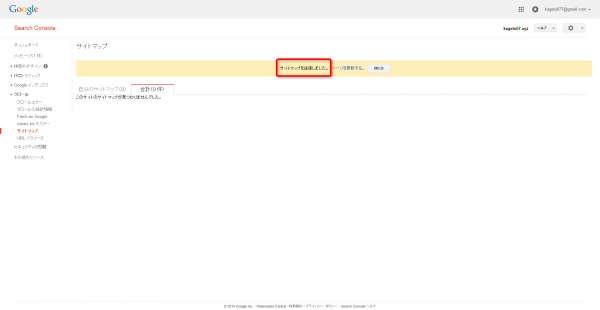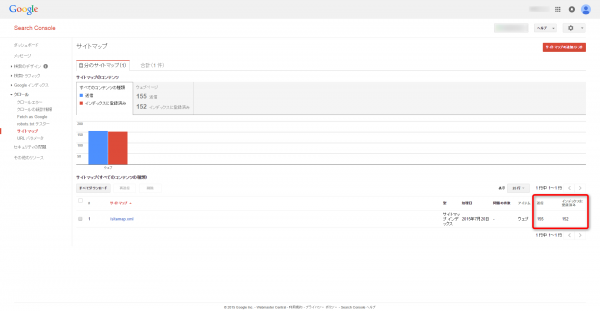どうも、花月です。
★ウェブマスターツールでサイトマップを送信する解説動画です。
動画で感覚を掴んでください♪
初めにGoogle Analyticsの登録をしよう。
⇒Google Analyticsの登録とトラッキングコードの設置方法!
ウェブマスターツールって必要??
…こんな疑問ありませんか?
では、いきなり答えを言ってしまいますね。
【必要となります!!】
Googleウェブマスターツールとは、あなたのサイトとGoogleを関連付けしてくれるツールです。
で、Googleウェブマスターツールに登録しておけば多くのメリットを受け取れます。
- どんなキーワードで検索をされているか確認できる
- インデックス速度向上
- サイトマップを送信できる
- Googleからの提案や警告メッセージを受け取れる
他にも便利な機能がまだありますので、少しずつ触っていきましょう。
というワケで今回は、Googleウェブマスターツールにサイトを登録してサイトマップを送信する方法についてお伝えします。
では、さっそく始めましょう~♪
よろしくお願いします。
まずは準備をします。
ウェブマスターツールに登録するにはGoogleアカウントが必要です。
★参考記事があります。
⇒Gmailアカウントの作成方法!動画と画像で超カンタン!
サイトマップとは?
あなたのサイトにある多くのページ(記事など)は、重要度別に分けられます。
意味合い的には、Googleにあなたのサイト構造をきちんと伝える役割をするのがサイトマップです。
 Google XML Sitemapsは↓
Google XML Sitemapsは↓
- サイトマップを自動生成してくれる
- 自動で更新を通知してくれる
このような機能を持ちますので、インデックス速度(検索結果に表示されるまでの時間)が早くなります。
WordPressでは基本的に2つのサイトマップのプラグインを使います。
「Google XML Sitemaps」は、クローラー用のサイトマップになります。
★もう1つはサイトに来てくれた読者さん用のサイトマップです♪
⇒『PS Auto Sitemap』の設定!ユーザー目線のサイトマップならコレ!
Google XML Sitemaps をインストール&有効化
初めにプラグイン「Google XML Sitemaps」をインストールし、有効化する必要があります。
WordPress管理画面>プラグイン>新規追加>「Google XML Sitemaps」と進んでインストールと有効化をします。
★参考記事があります♪
⇒WordPressのプラグインをインストール!3つの方法とは?
準備が出来ましたら、Googleウェブマスターツールへの登録をしていきましょう。
Googleウェブマスターツールに登録
①Googleウェブマスターツール公式サイトへ
⇒Googleウェブマスターツール(Search Console)
②空欄に登録したいサイトのURLを記入。
⇒「プロパティを追加」をクリック。
③所有者の確認は「Googleアナリティクス」を選択します。
⇒「確認」をクリック。
※Googleアナリティクスの登録が、まだ済んでいない場合は他の方法となります。
④「あなたのURL」の所有権が確認されました。と表示される。
⇒「続行」をクリック。
以上でGoogleウェブマスターツールにあなたのサイトが登録されました。
次はサイトマップを送信する方法です。
Googleウェブマスターツールにサイトマップを登録
①「サイトマップ」をクリック。
②「サイトマップの追加/テスト」をクリック。
③空欄に「sitemap.xml」と記入します。
⇒青色の「サイトマップを送信」をクリック。
④下の画面になれば完了です。
お疲れ様でした^^
⑤左のメニューから、クロール>サイトマップと進みます。
すると、「保留」となっています。
でも、ある程度の時間が経過すれば「送信」・「インデックスに登録済み」が数字に変わりますので安心してください。
まとめ
今回は、Googleウェブマスターツールに登録してサイトマップを送信する方法についてお話しました。
いかがだったでしょうか。
仮に手動ペナルティーを受けても、ウェブマスターツールに登録しておけばGoogleからメッセージが来るので有難いですね。
では、今日はこれで終わりになります。
最後までお読みいただいてありがとうございました。
最後に

「セカンドオピニオンサービス」と
4万数1000作品の中から優秀賞を獲得した
「動画18時間のブログマネタイズ専用教科書(アフィリマシーン)」を
▶ メルマガ登録者様に無料プレゼント中!
迷っている時間が長いと成功するまでに時間がかかってしまいます。
1日でも早くブログで月収10万円超えを実現しましょう!
ーーー管理人紹介ーーー
齊藤 健(HN:花月)
埼玉県生まれ
Web集客コンサルタント
メンタル障害アドバイザー
ChatGPTマネタイズの専門家
ゼロからお金を生み出す専門家として18歳より活動を開始。
一人ビジネスで億超えを達成し、それを教えたところ数1,000万円稼ぐ実績者が誕生。
現在はインターネットを活用したビジネスを専門に多くの実績者を輩出。
副業からインターネットビジネスを始める初心者のクライアントさんと近い距離で自分メディアにお客さんを集める戦略策定、施策が得意。
自身がメンタル障害で苦悩してきた経験を活かして、メンタル障害からビジネスで圧勝する必勝パターンを研究・ブラッシュアップして自宅を仕事場にしたい人を応援している。
セミナー登壇やメディア出演も経験。
好き:ねこ、昼寝、刃牙、ワンピース
嫌い:上下関係、我慢、梅干し
趣味:動物と遊ぶ、読書、瞑想
LINE公式:https://lin.ee/i7sXyFe
LINE公式限定:旬な話題やAI関連のマネタイズ方法などを配信中。